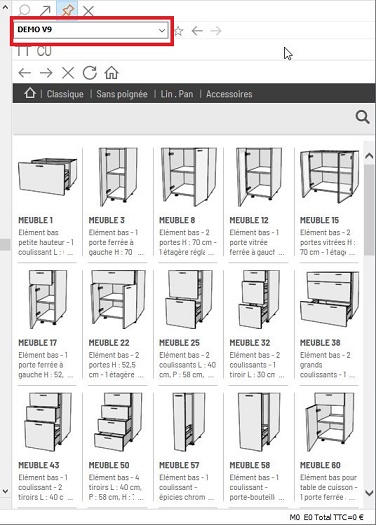« Meubles Webisé (connexion Internet requise) » : différence entre les versions
Aller à la navigation
Aller à la recherche
Aucun résumé des modifications |
Aucun résumé des modifications |
||
| Ligne 10 : | Ligne 10 : | ||
1. Choisissez un catalogue dans la liste , ici nous allons prendre un comme exemple catalogue nommé '''@DEMO V9''' qui contient le meuble que nous souhaitons poser. Pour cela, cliquez sur le bouton représentant une flèche noire pointant vers le bas et située sur la droite de la boîte à liste des catalogues. La liste déroulante laisse apparaître les catalogues disponibles sur votre système (Fig.a). | 1. Choisissez un catalogue dans la liste , ici nous allons prendre un comme exemple catalogue nommé '''@DEMO V9''' qui contient le meuble que nous souhaitons poser. Pour cela, cliquez sur le bouton représentant une flèche noire pointant vers le bas et située sur la droite de la boîte à liste des catalogues. La liste déroulante laisse apparaître les catalogues disponibles sur votre système (Fig.a). | ||
<div align="center"> | |||
<p class="cadreimg"> | |||
[[Fichier:meuble1.jpg|link=]] | |||
</p> | |||
Fig.a | |||
<br/> | |||
</div> | |||
[[Fichier:Printer.png|link=]] [http://wiki.insitu.education/portal/prints/CONCEVOIR%20-%20Meubles.pdf Imprimer cette page] | [[Fichier:Printer.png|link=]] [http://wiki.insitu.education/portal/prints/CONCEVOIR%20-%20Meubles.pdf Imprimer cette page] | ||
Version du 1 avril 2020 à 11:23
|
Poser les meubles avec le nouveau catalogue webisé (connexion internet requise) Exemple de pose d'un meuble 1. Choisissez un catalogue dans la liste , ici nous allons prendre un comme exemple catalogue nommé @DEMO V9 qui contient le meuble que nous souhaitons poser. Pour cela, cliquez sur le bouton représentant une flèche noire pointant vers le bas et située sur la droite de la boîte à liste des catalogues. La liste déroulante laisse apparaître les catalogues disponibles sur votre système (Fig.a).
Fig.a
|